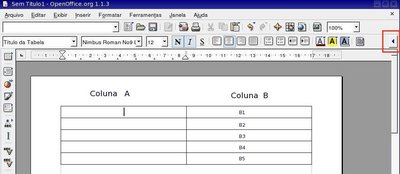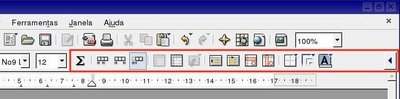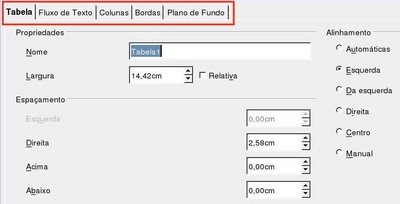Usando tabelas no editor de textos do OpenOffice
Neste 7° tutorial sobre o OpenOffice vamos aprender mais alguns recursos especiais, para que o uso do editor de texto seja o mais completo possível, manipulando tabelas para complementar um texto qualquer.
[ Hits: 56.476 ]
Por: Perfil removido em 14/06/2005
Formatando a tabela
Repare que a barra de texto muda com opções para formatação da tabela clicando no botão indicado:
a) clique no botão destacado na barra de formatação dos caracteres:
b) a barra do item "a" torna-se uma de formatação da tabela:
E mostraremos os recursos mais comuns:
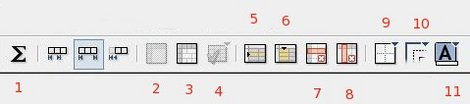
- Somatório;
- Mesclar Células;
- Dividir Células;
- Otimizar células;
- Inserir Linha;
- Inserir Coluna;
- Excluir Linha;
- Excluir Coluna;
- Margens das Células;
- Margens da Coluna;
- Cor de Fundo.
Somatório
É o recurso mais útil na formatação de uma tabela. Para utilizá-lo, selecione as células que deseja ativar o recurso e, na última delas, clique no ícone "Somatório".
Aparecerá a barra de função matemática, que deverá ser preenchida com a seguinte fórmula:

Admitamos que queiramos uma soma de B1 a B4, com resultado em B5. Basta que na barra de função matemática acrescentemos:
Clique no botão "v" (destacado em verde) e em B5 sempre aparecerá o valor correspondente à soma das demais células. Mas o mais impressionante vem a seguir.
Na figura anterior, clique no botão "1" -> f(x) e veja quantas operações podem ser realizadas:
- Soma;
- Porcentagem;
- Raiz quadrada;
- Seno, cosseno, etc;
- Funções estatísticas;
- Operadores lógicos!!!
Colunas
Idem quanto a colunas:
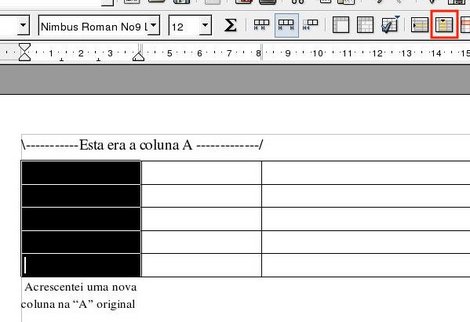
Linhas
Seleciona-se toda uma linha e pode-se removê-la ou acrescer outra no mesmo espaço:
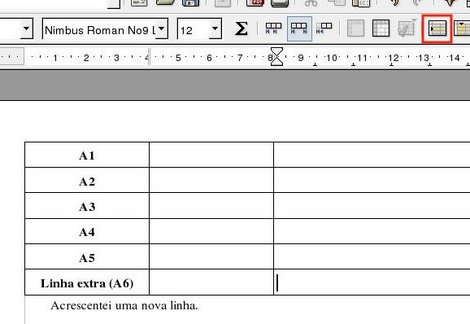
Mesclar Células
Selecione quantas células quiser, adjacentes, e clique neste botão que elas se transformarão em uma só.
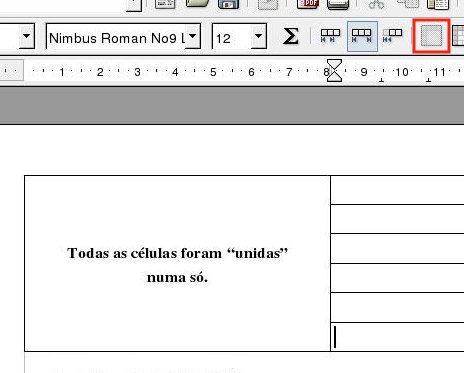
Dividir Células
Auto-explicativo. Clicando no botão, poderá dividir qualquer célula em quantas desejar, tanto na horizontal quanto na vertical, em largura proporcional ou não:
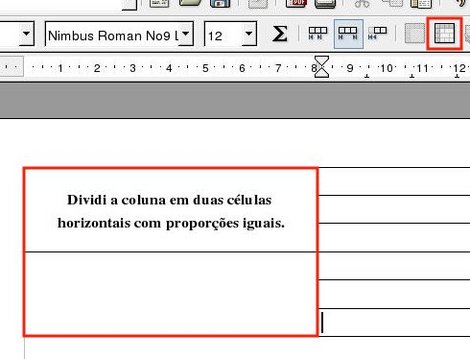
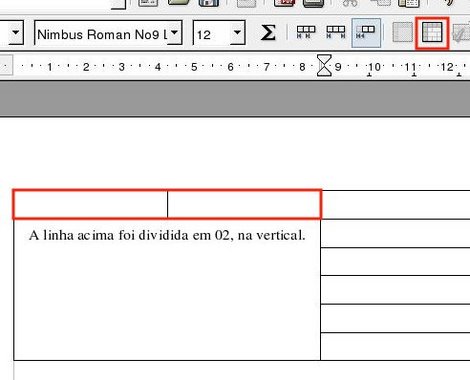
Otimizar Células
Permite ajustar a largura da coluna à largura do texto incluso.
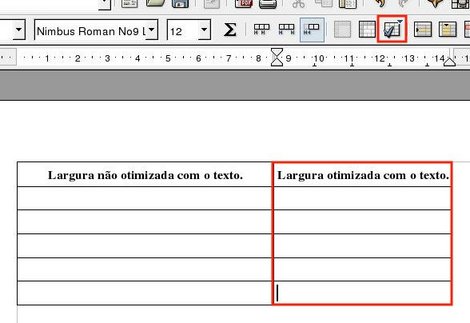
Você também pode utilizar o menu "Formatar -> Célula/Linha/Coluna" ou então "Formatar -> Tabela", cujo quadro permitirá escolher várias opções como: cor de fundo, fluxo de texto, quebra de palavras, ajuste das colunas e bordas.
2. Formatando a tabela
3. Formatar o texto na tabela
Particionamento GPT - Conceitos básicos
Clonezilla - Servidor de imagens (Parte II)
Compilação e instalação do kernel 2.6.xx no Slackware
Validação de dados no OpenOffice.org Calc
Selecionando dados numa tabela para confecção de gráficos no oocalc
Inserindo ou alternando números de páginas no OpenOffice.org
Estudo de funções de estatística básica no OpenOffice Calc
Conheça o OpenOffice.org e o BrOffice.org
Grande artigo!
Um alto nível de detalhamento e muito melhor assimilado com as imagens.
Comentário enviado por Tatah Feeling em 03/05/2006:
Quero pedir uma ajudah.!
preciso de umas apostilas de Open..... mas sem ser em pdf...vc's me aconselham em algum site ou naum???
Please.
Patrocínio
Destaques
Artigos
Passkeys: A Evolução da Autenticação Digital
Instalação de distro Linux em computadores, netbooks, etc, em rede com o Clonezilla
Título: Descobrindo o IP externo da VPN no Linux
Armazenando a senha de sua carteira Bitcoin de forma segura no Linux
Enviar mensagem ao usuário trabalhando com as opções do php.ini
Dicas
Instalando Brave Browser no Linux Mint 22
vídeo pra quem quer saber como funciona Proteção de Memória:
Encontre seus arquivos facilmente com o Drill
Mouse Logitech MX Ergo Advanced Wireless Trackball no Linux
Compartilhamento de Rede com samba em modo Público/Anônimo de forma simples, rápido e fácil
Tópicos
VMs e Interfaces de Rede desapareceram (11)
Instalação do drive do adaptador wiffi (7)
Top 10 do mês
-

Xerxes
1° lugar - 74.430 pts -

Fábio Berbert de Paula
2° lugar - 54.521 pts -

Mauricio Ferrari
3° lugar - 16.972 pts -

Andre (pinduvoz)
4° lugar - 15.678 pts -

Alberto Federman Neto.
5° lugar - 15.471 pts -

Daniel Lara Souza
6° lugar - 15.113 pts -

Diego Mendes Rodrigues
7° lugar - 14.779 pts -

Buckminster
8° lugar - 13.598 pts -

edps
9° lugar - 12.495 pts -

Alessandro de Oliveira Faria (A.K.A. CABELO)
10° lugar - 11.800 pts